你的 iPhone 有一個致命的安全漏洞 - 如何立即修復它

最近有更改過密碼嗎?刪除舊的以防止它們被惡意使用

最好的 Android 手機一開始都運行流暢,每次點擊都會立即響應,但隨著時間的推移,即使是最快的設備也會開始顯露出其老化的跡象。對於您使用的設備與智能手機一樣,每次錯過的滑動或等待應用程序加載的額外時間都會感覺像是永恆。
在您決定開始購買新智能手機之前,請嘗試一下這三個提示。不到 5 分鐘,您的手機即可恢復正常速度。對於大多數現代 Android 手機,您不需要執行這些操作,但如果您使用舊手機,這可能會有所幫助。
禁用動畫
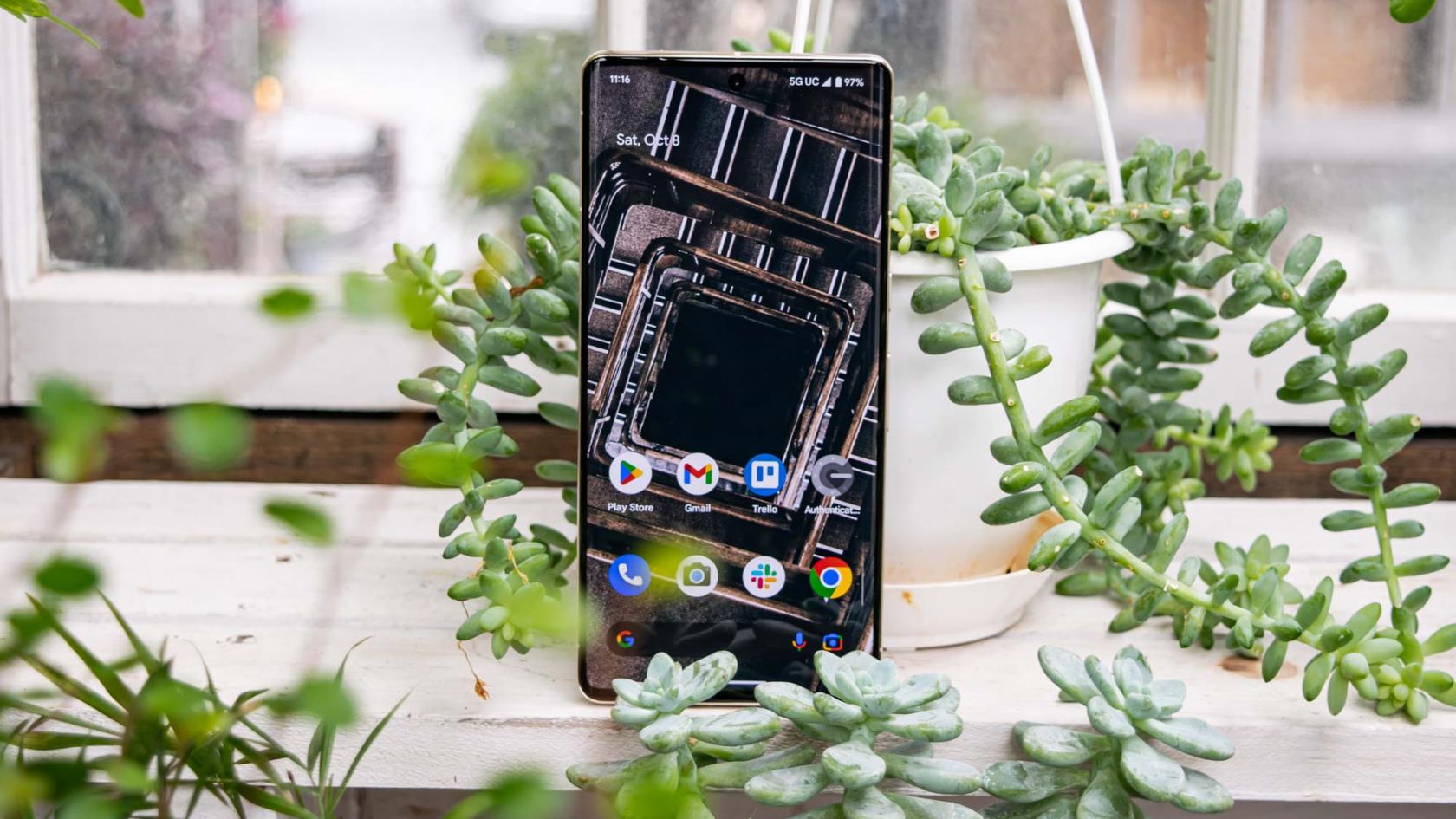
(圖片來源:我們的指南)
1. 導航至“設置”。
2.點擊關於手機。
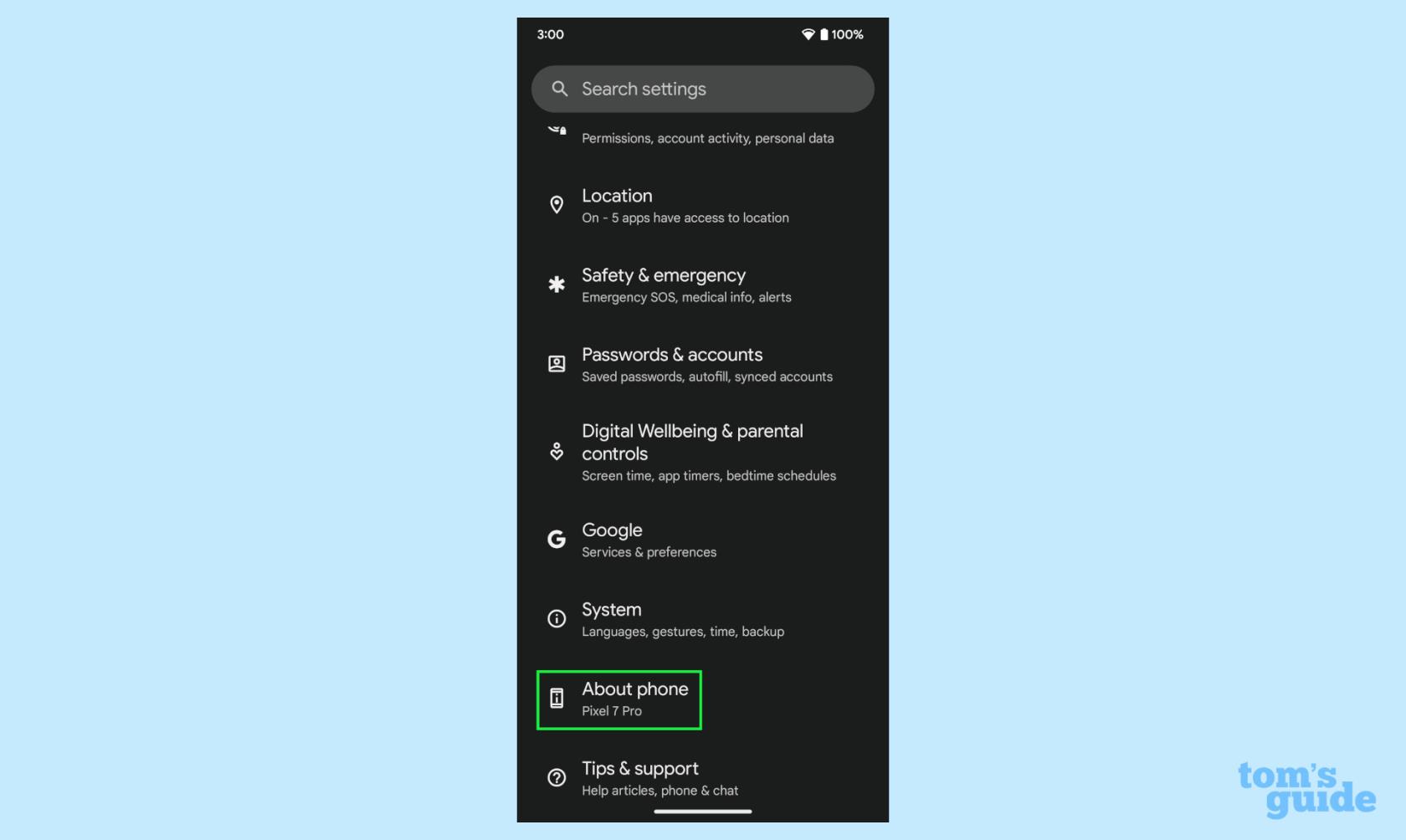
(圖片來源:我們的指南)
3. 點擊“版本號7 步驟”,直到您看到一條簡短的 Toast 消息,表明您已啟用“開發人員設置”。
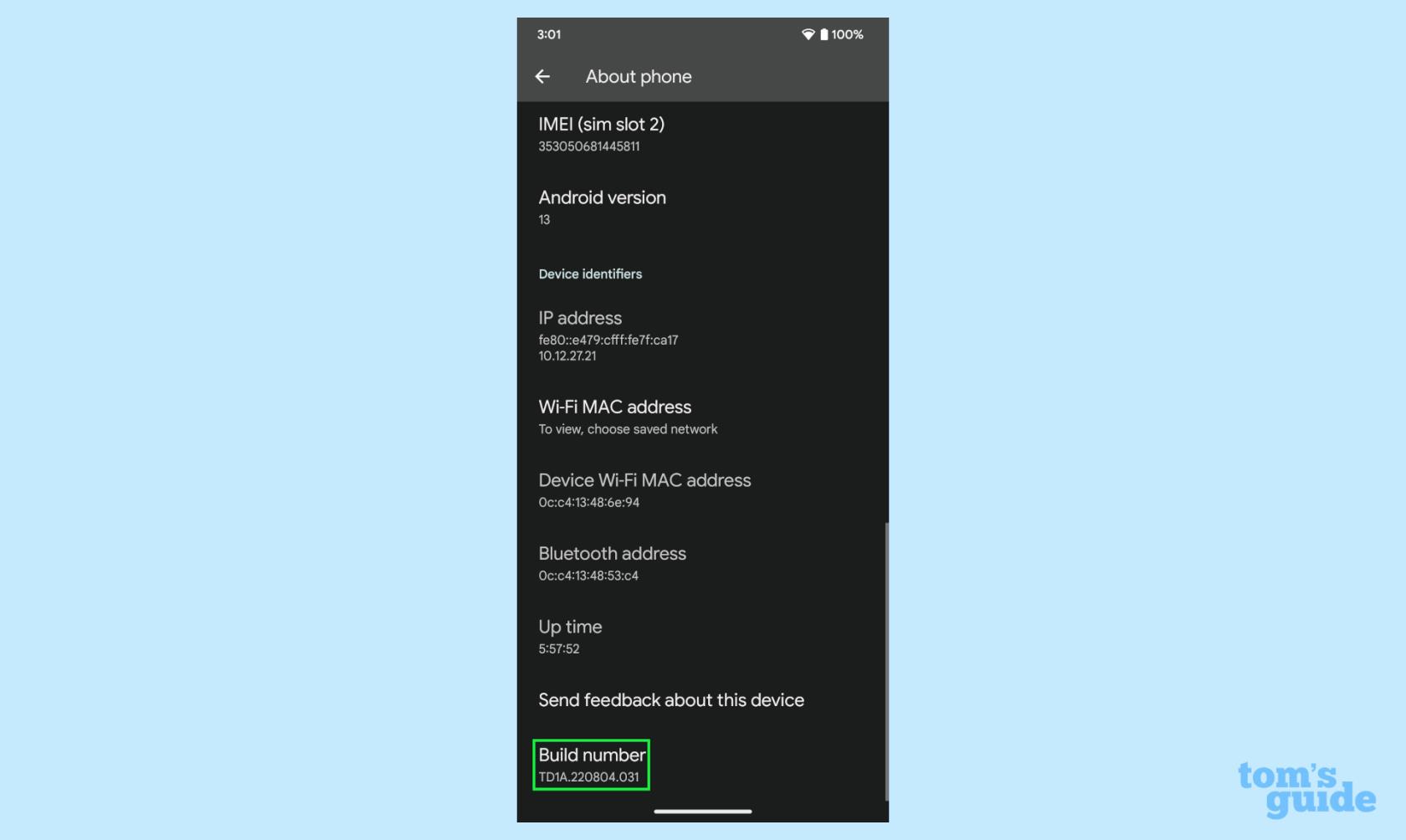
(圖片來源:我們的指南)
4. 返回“設置”,然後進入“系統”。
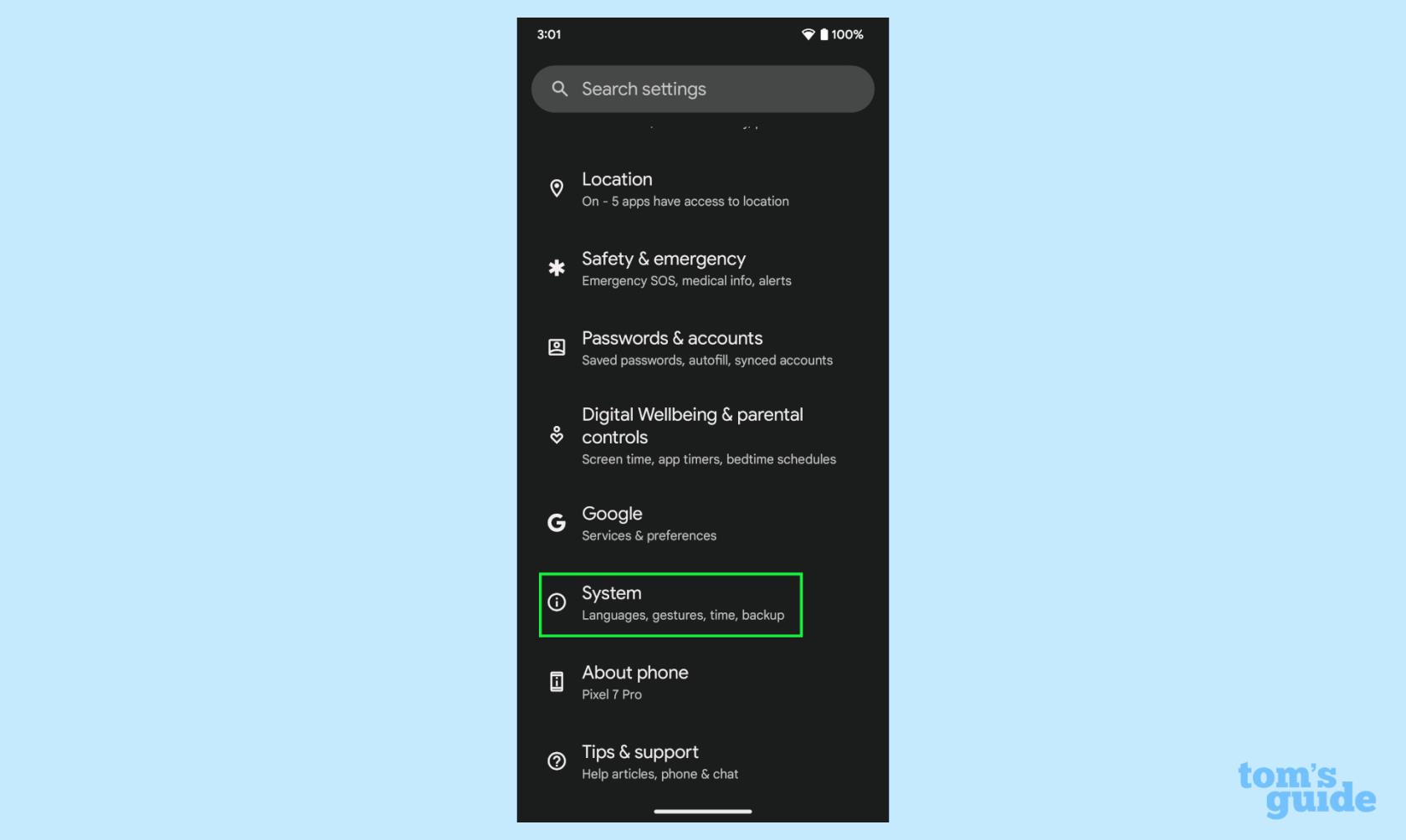
(圖片來源:我們的指南)
5. 向下滾動到繪圖部分,然後點擊窗口動畫比例。將其設置為關閉。
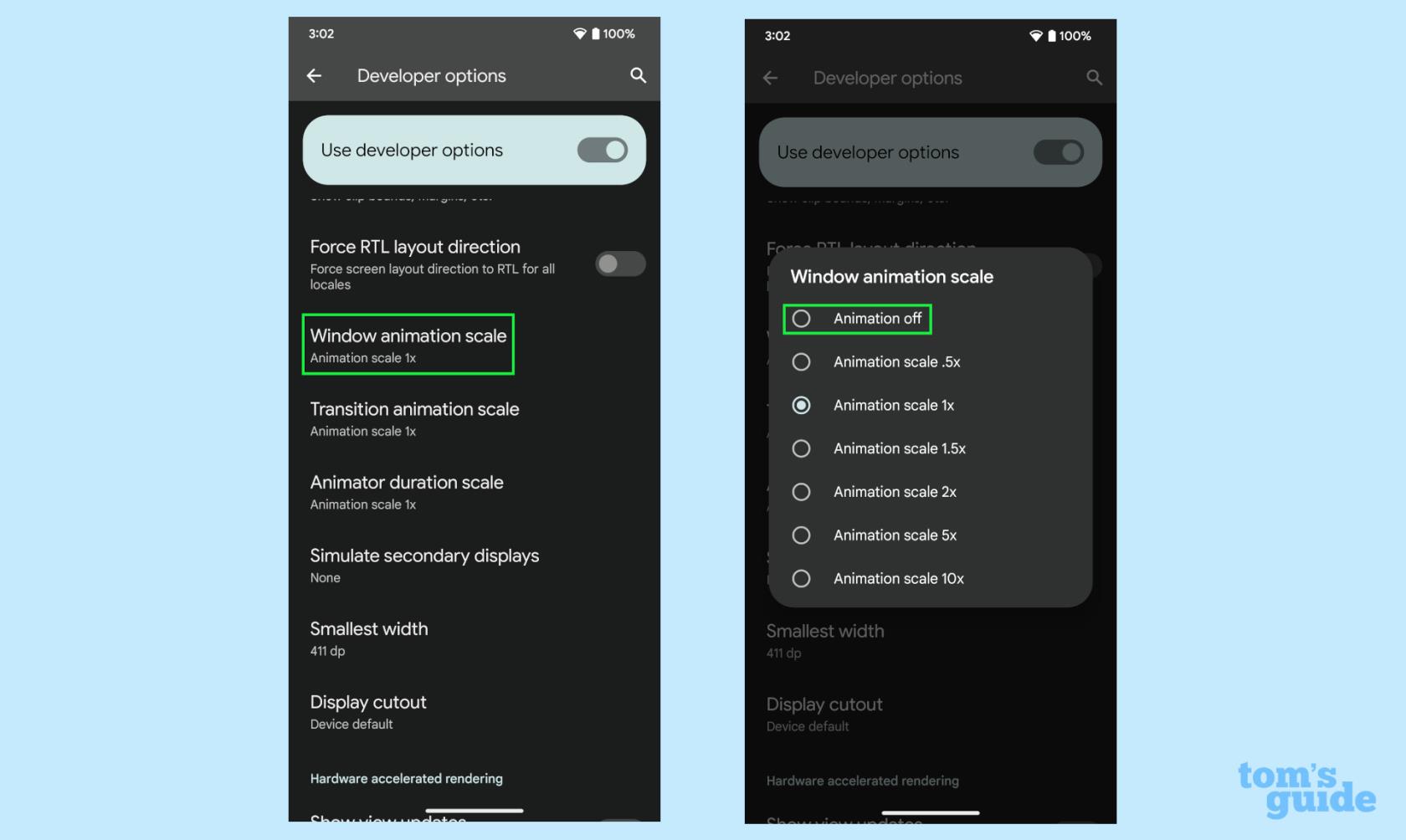
(圖片來源:我們的指南)
6. 使用過渡動畫比例和動畫持續時間比例重複步驟 5 。
刪除/禁用英國媒體報導軟件和未使用的應用程序

(圖片來源:我們的指南)
剛開箱時,您的 Android 手機可能已經由運營商或手機製造商預裝了許多完全未使用的應用程序。更有可能的是,經過數月或數年,您添加了一些自己未使用的應用程序,這些應用程序仍然佔用您手機上的寶貴空間。以下是釋放空間的方法。
1. 導航至“設置”。
2. 點擊應用程序。
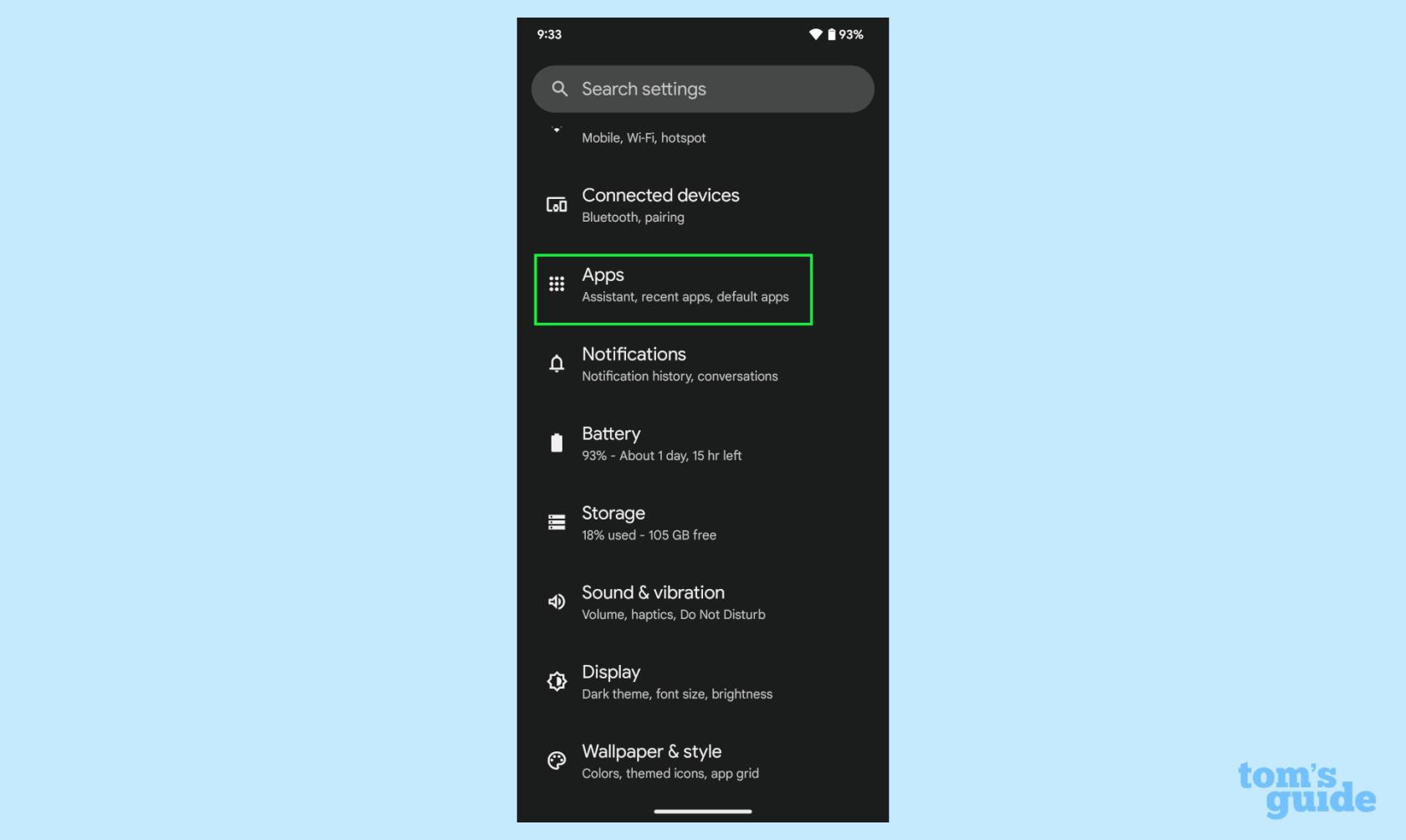
(圖片來源:我們的指南)
3. 選擇查看所有 X 應用程序。
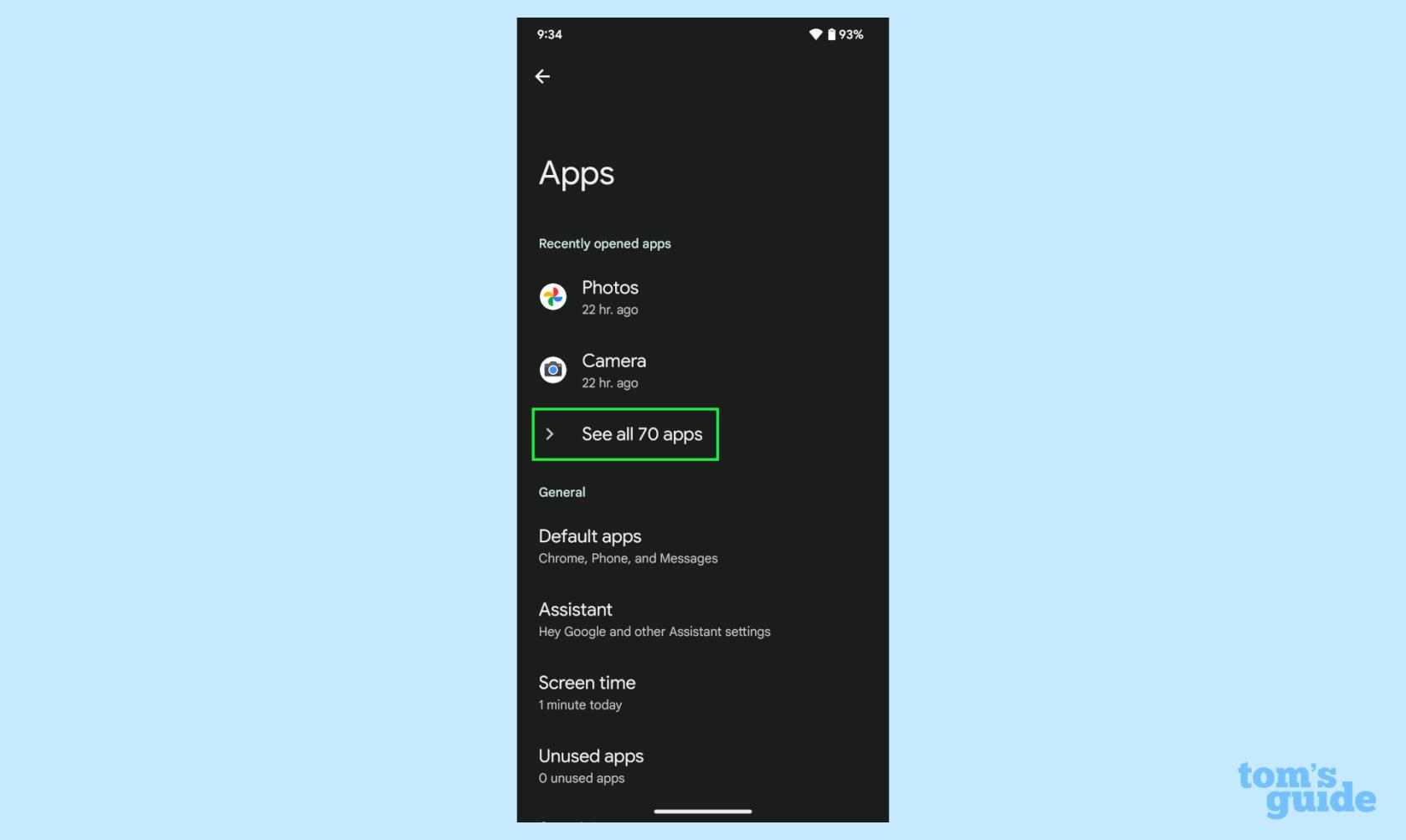
(圖片來源:我們的指南)
4. 從列表中選擇您要管理的應用程序。
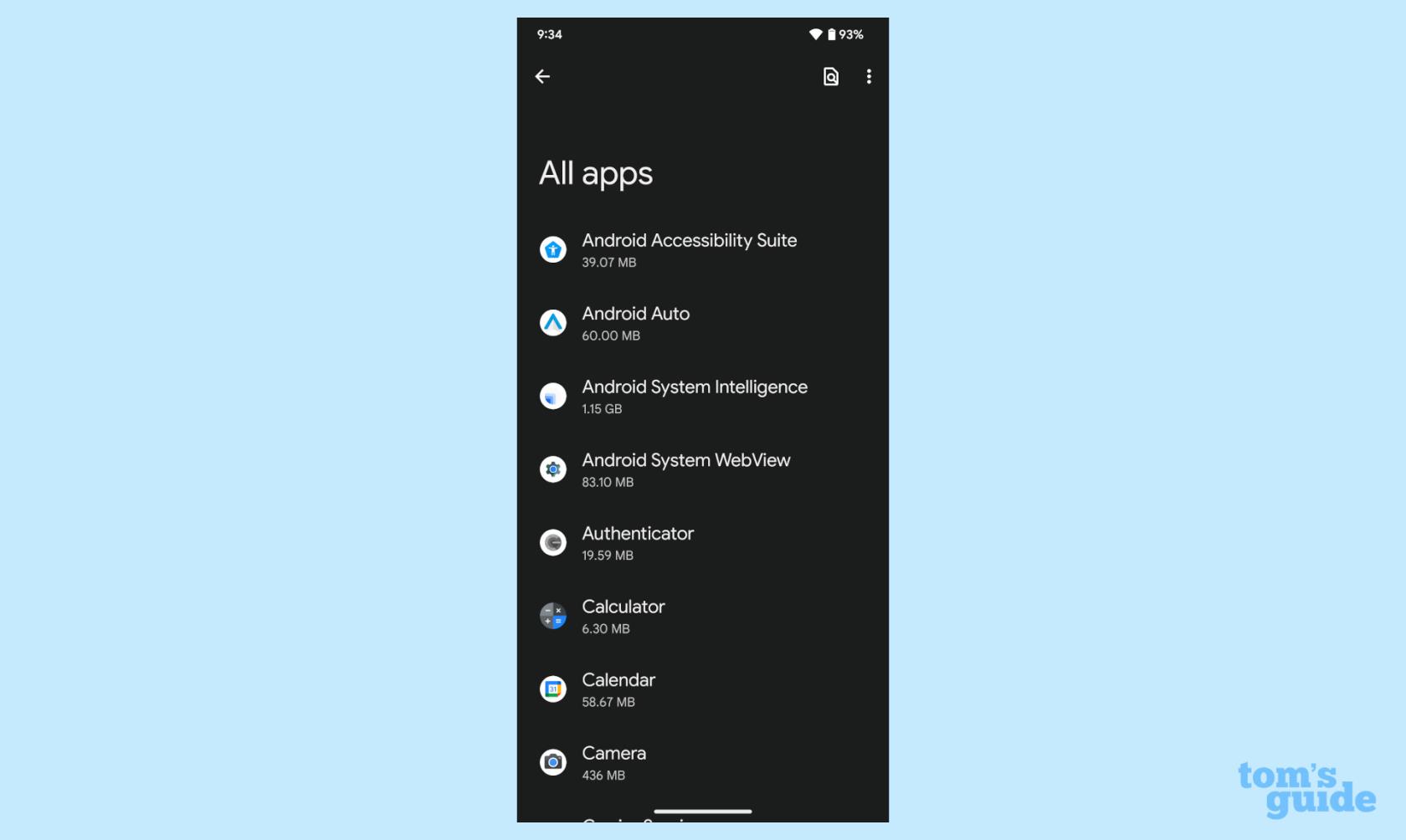
(圖片來源:我們的指南)
5. 如果應用程序可卸載,您將在應用程序圖標下方看到卸載選項。點擊那個。
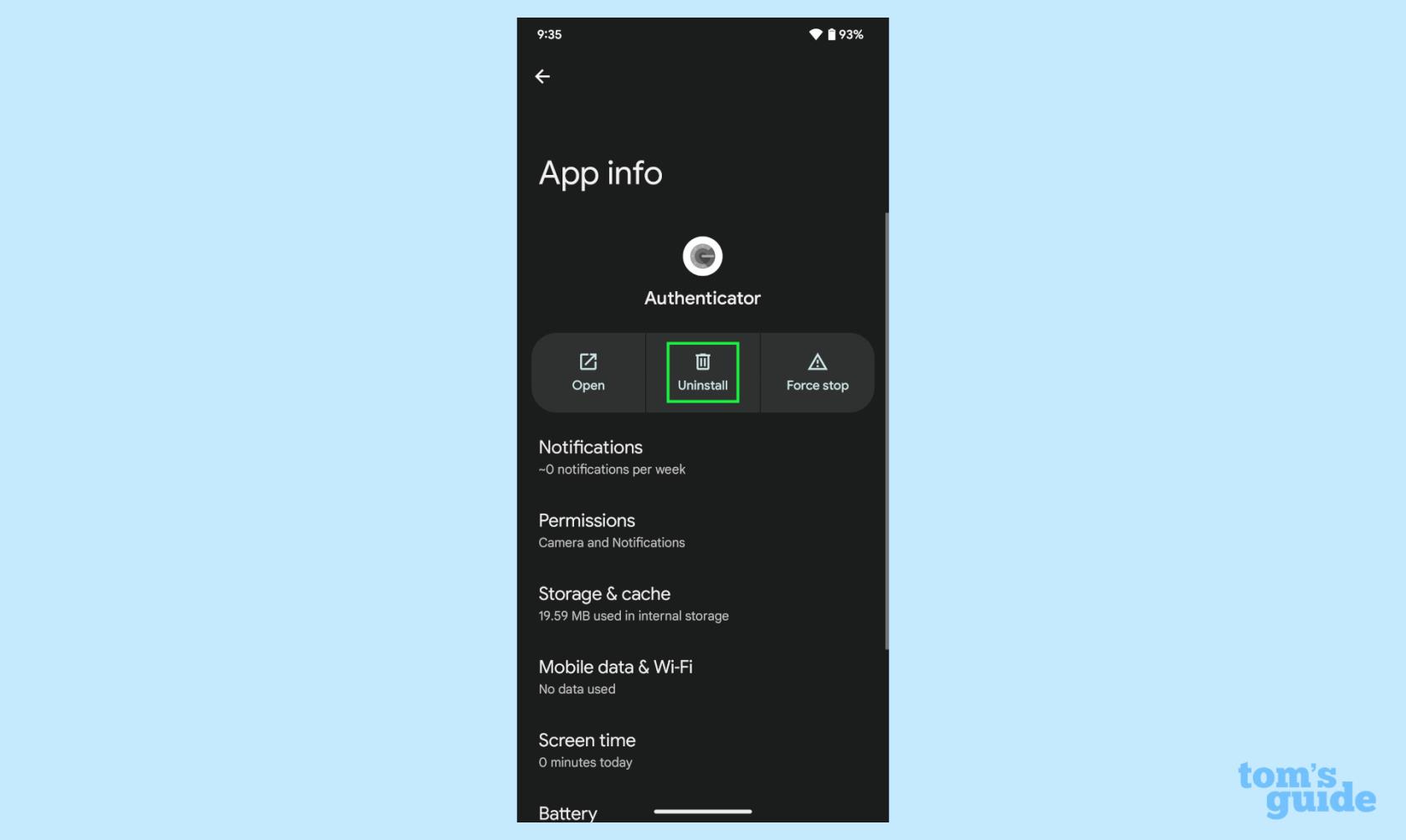
(圖片來源:我們的指南)
6. 如果該應用程序不可卸載,您將看到“禁用”選項。使用它,但請注意它可能會干擾您手機的功能。
這對於無法卸載的臃腫軟件非常有用,例如三星設備上的 OneDrive。
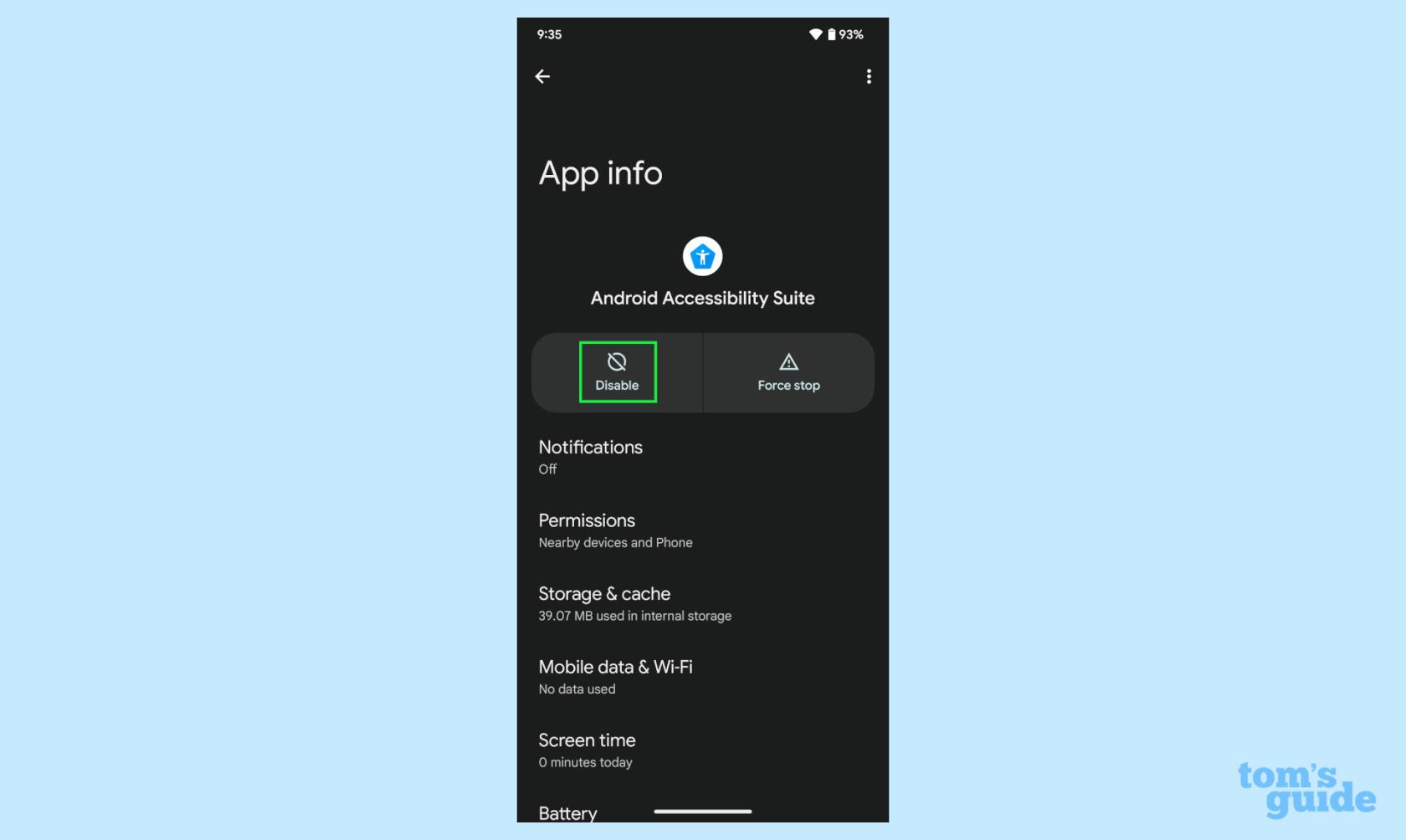
(圖片來源:我們的指南)
7. 根據需要重複。
Chrome 中的擴展預加載
大約 90% 的 Android 用戶堅持使用 Chrome 瀏覽器,您可能想知道如何加快瀏覽速度。雖然谷歌已經取消了數據保護程序/精簡模式選項,但仍然有一個選項可以加快速度。
將 Chrome 升級到擴展預加載,它會更快地預加載網頁。它嘗試預測您將要使用的內容並預加載它。打開它很簡單,但它可能會使用比默認設置更多的背景數據。
1. 打開Chrome。
2. 點擊右上角的溢出菜單按鈕。
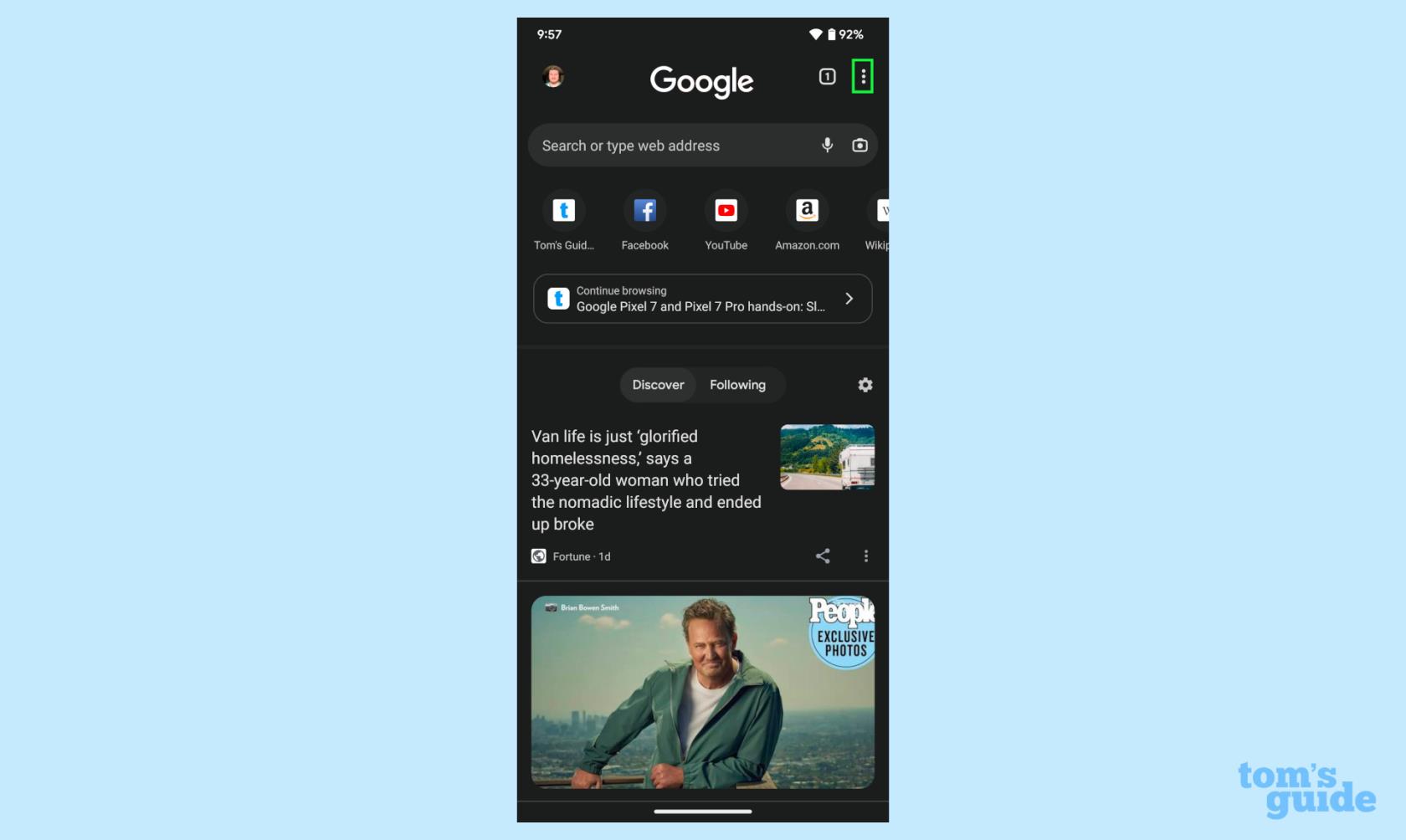
(圖片來源:我們的指南)
3. 點擊設置。
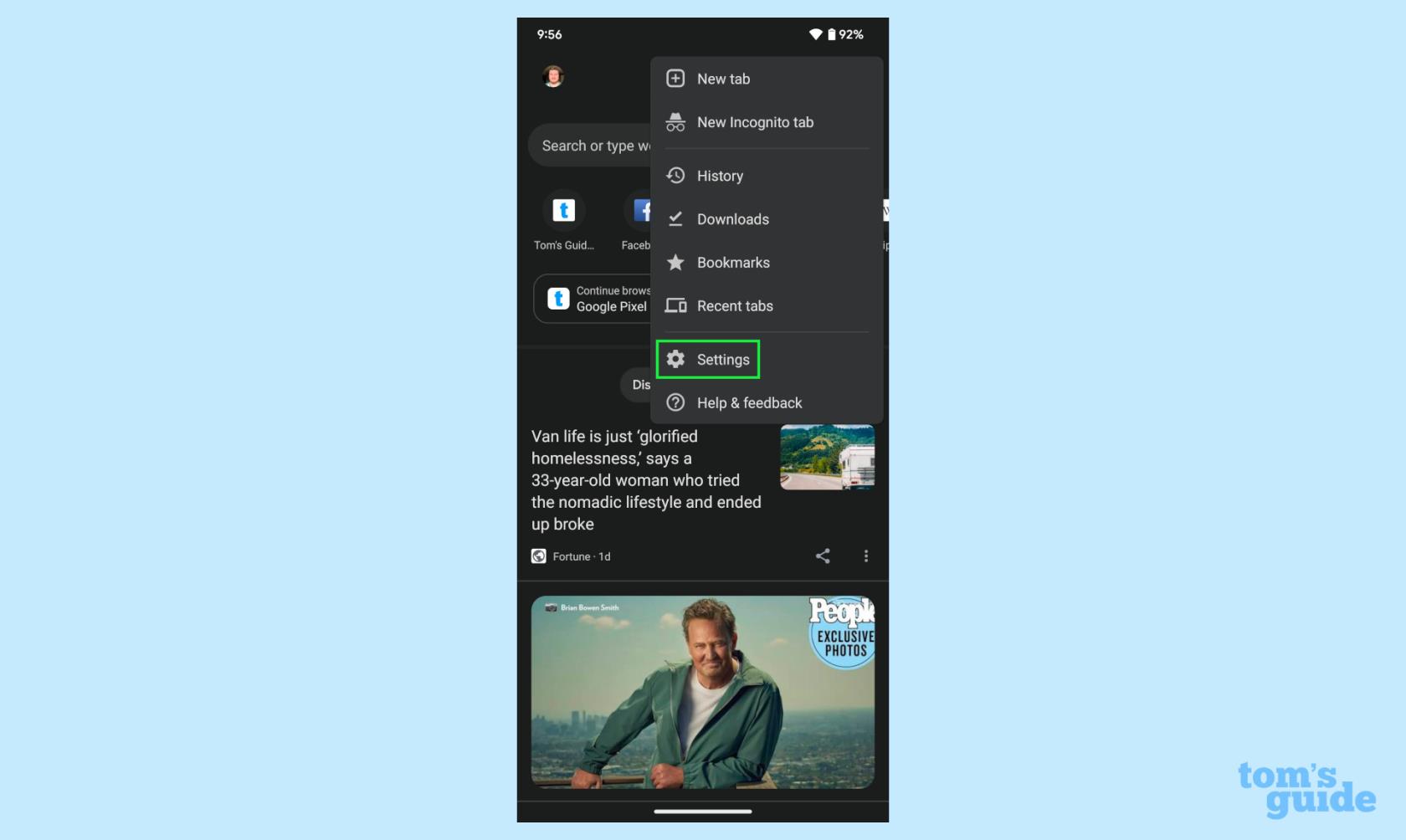
(圖片來源:我們的指南)
4. 轉到隱私和安全。
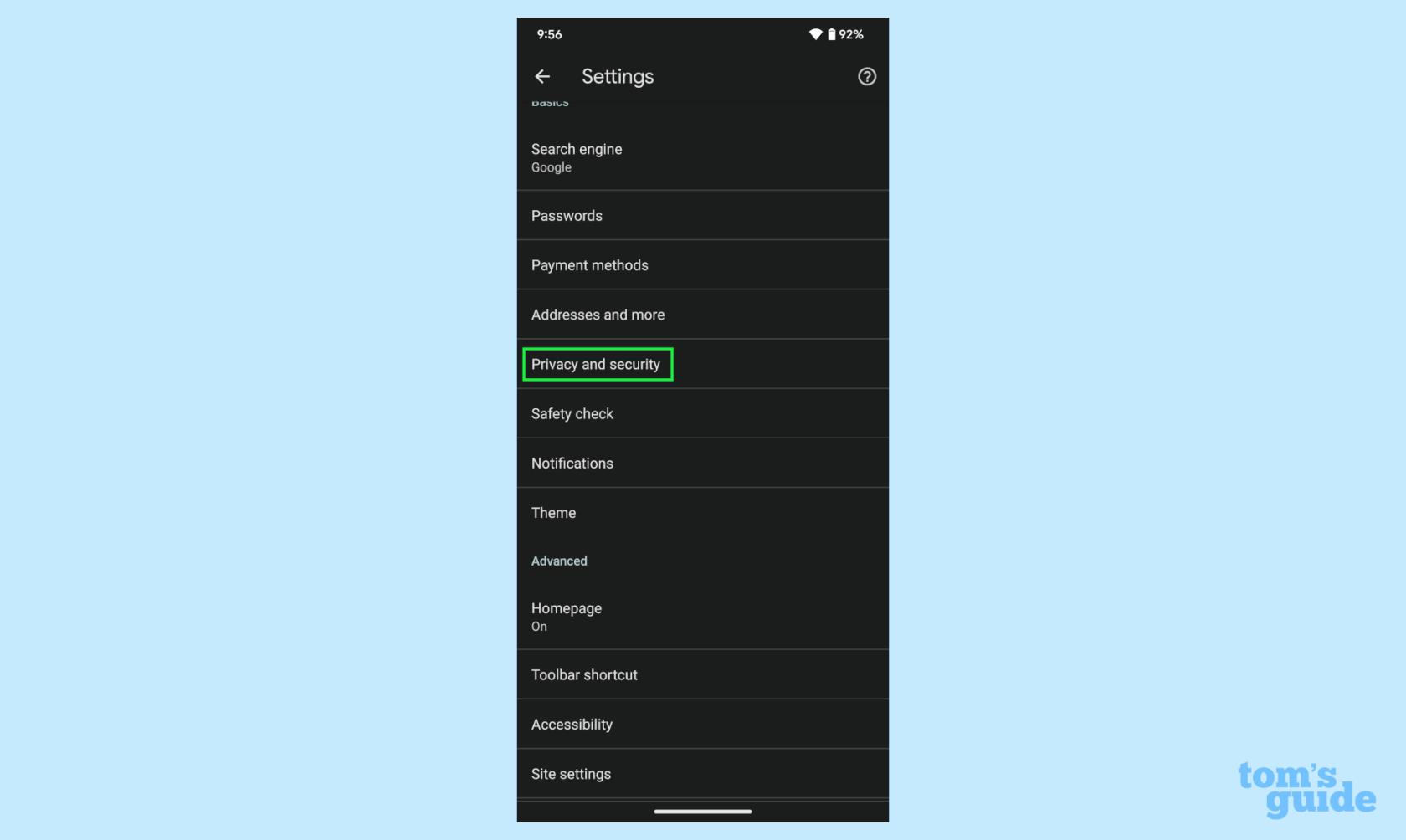
(圖片來源:我們的指南)
5.找到預加載頁面。
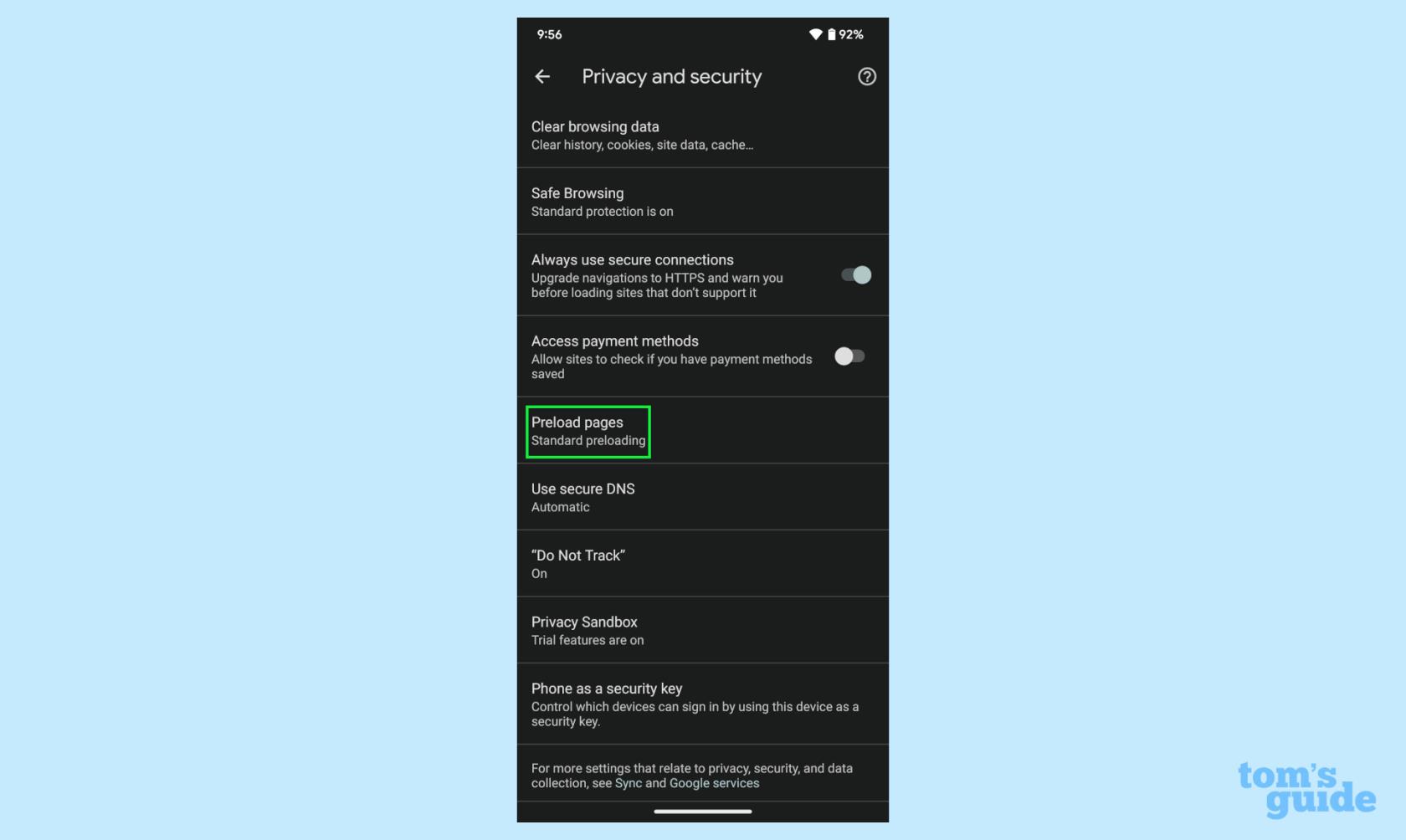
(圖片來源:我們的指南)
6. 選擇“擴展預加載”選項。
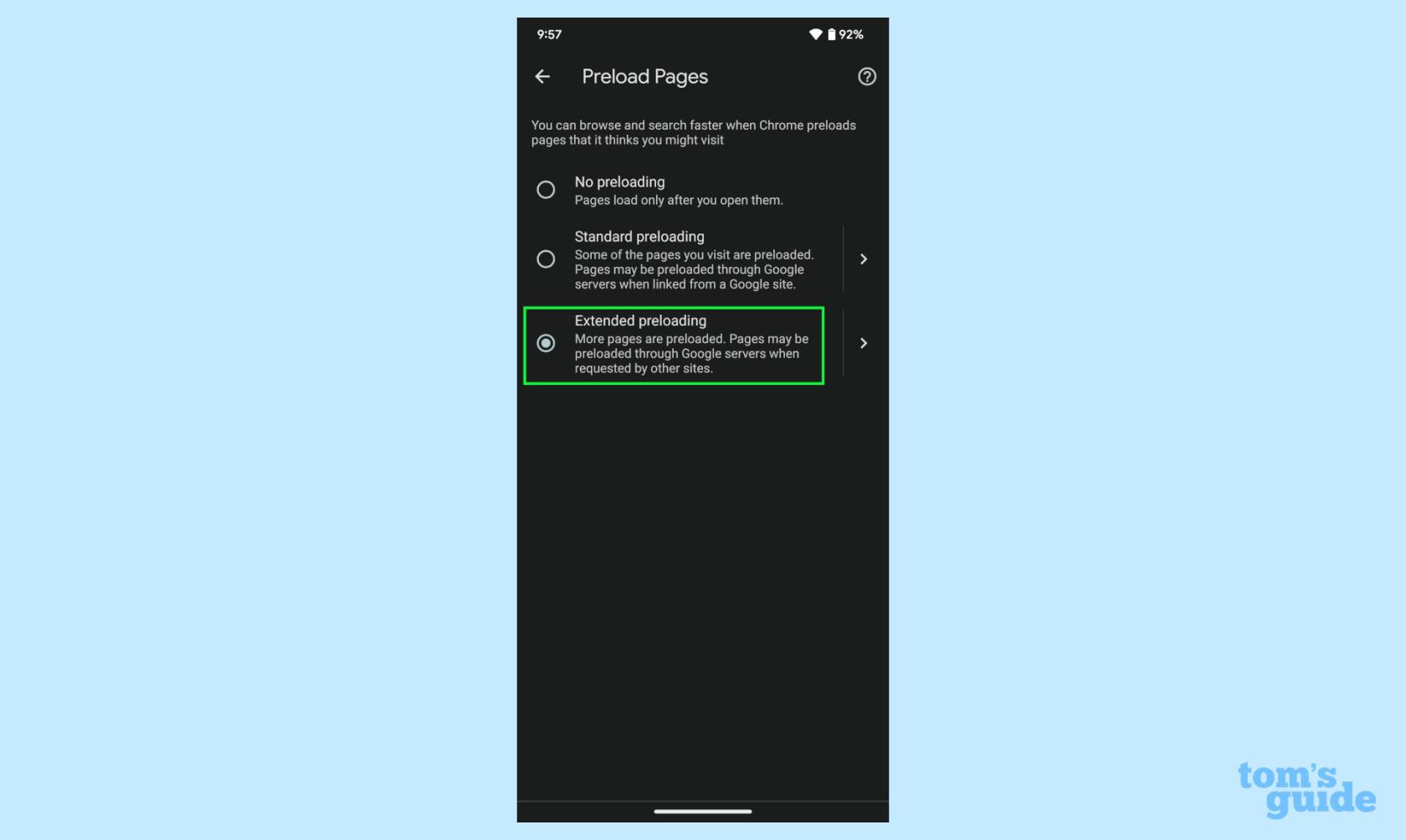
(圖片來源:我們的指南)
此步驟的效果可能會有所不同,但即使是最新的 Android 設備也可能會從啟用此選項中受益。嘗試一下並給它幾天的時間。
尋找更多 Android 指南?開始了解如何在三星手機上使用手指傳感器手勢。新的安卓手機?請務必閱讀我們有關如何將數據從 Android 傳輸到 Android 的指南,以便您可以安全地移動所有內容。
現在您已經獲得了額外的速度,為什麼不嘗試一些方法來提升手機的性能,例如如何創建人工智能生成的藝術。
最近有更改過密碼嗎?刪除舊的以防止它們被惡意使用
如果您不需要,請不要在每月的電話帳單上支付無限數據費用。我們可以向您展示如何了解您使用了多少數據以及如何相應地調整您的手機套餐。
心理健康問卷可以幫助您了解焦慮和憂鬱的風險
了解如何在 iPhone 上取得和自訂新的萬花筒桌布,為您的螢幕帶來色彩繽紛的新外觀
找到一款出色的拍照手機很困難,但如果您專注於一些特定的規格,則可以縮小搜尋範圍。
蘋果的 iPhone 14 系列迎來了新款 iPhone 14 Plus 機型的首次亮相。除了更大的螢幕之外,它與標準 iPhone 14 有何不同?
現在您可以鎖定高達 80% 的電量,而不是優化充電,因此請了解如何將 iPhone 的電量限制在 80%
iOS 17 為您提供了在照片應用程式中放大的快捷方式,讓您在 iPhone 上裁切影像變得更加容易。我們將在本指南中向您展示該怎麼做。
個人化音訊可根據您的周圍環境調整 AirPods 的音量。以下是如何打開它。
您現在可以透過這種方式在 iPhone 15 Pro 上錄製支援 Apple Vision Pro 的空間視頻,以便在購買或試用 Apple 新款耳機時使用。








